Κλωνοποίηση και επεξεργασία μιας ακολουθίας
Εάν ο οργανισμός σας αλλάζει τη διεργασία πώλησης, μπορεί να θέλετε να επεξεργαστείτε μια ακολουθία για να απεικονίσετε τις αλλαγές. Μπορείτε να επεξεργαστείτε μόνο μια ακολουθία που βρίσκεται σε μια ανενεργή κατάσταση, επομένως θα πρέπει να την απενεργοποιήσετε ή δημιουργήστε ένα αντίγραφό της.
Απαιτήσεις άδειας χρήσης και ρόλου
| Τύπος απαίτησης | Πρέπει να έχετε |
|---|---|
| Άδεια χρήσης | Dynamics 365 Sales Enterprise, Dynamics 365 Sales Premium ή Microsoft Relationship Sales Περισσότερες πληροφορίες: Τιμολόγηση Dynamics 365 Sales |
| Ρόλοι ασφαλείας | Διαχειριστής συστήματος ή Υπεύθυνος ακολουθίας Περισσότερες πληροφορίες: Προκαθορισμένοι ρόλοι ασφαλείας για Sales |
Κλωνοποίηση μιας ακολουθίας
Η κλωνοποίηση μιας ακολουθίας καθιστά πιο εύκολη την προσθήκη ή την κατάργηση βημάτων και αποθηκεύστε τις αλλαγές για τη δημιουργία νέας ακολουθίας. Επίσης, με την κλωνοποίηση μιας ακολουθίας, γίνεται λήψη ολόκληρου του αντιγράφου των δεδομένων ακολουθίας που κλωνοποιούνται κατά τη συγκεκριμένη χρονική στιγμή, συμπεριλαμβανομένων όλων των βημάτων και των ρυθμίσεων παραμέτρων. Αφού κάνετε τις αλλαγές, μπορείτε να αποθηκεύσετε και να ενεργοποιήσετε την κλωνοποιημένη ακολουθία και να εφαρμόσετε σε καρτέλες.
Πραγματοποιήστε είσοδο στην εφαρμογή πωλήσεών σας.
Μεταβείτε στην περιοχή Αλλαγή περιοχής στην κάτω αριστερή γωνία της σελίδας και επιλέξτε Ρυθμίσεις Sales Insights.
Στην περιοχή Επιταχυντής πωλήσεων, επιλέξτε Ακολουθία.
Ανοίξτε την ακολουθία που θέλετε να κλωνοποιήσετε και επιλέξτε Δημιουργία αντιγράφου.
Φιλοδώρημα
Εναλλακτικά, τοποθετήστε τον δείκτη του ποντικιού πάνω από μια ακολουθία κα, έπειτα, επιλέξτε Περισσότερες επιλογές>Δημιουργία αντιγράφου.
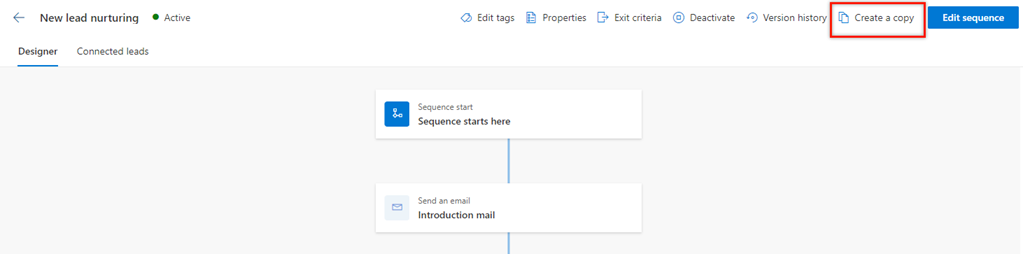
Στο παράθυρο διαλόγου Δημιουργία αντιγράφου, καταγράψτε το όνομα της ακολουθίας και της περιγραφής.
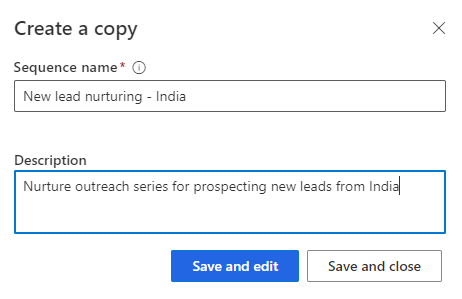
Επιλέξτε ένα από τα κουμπιά:
- Απόθήκευση και επεξεργασία: Επιλέξτε αυτό το κουμπί για να ανοίξετε το πρόγραμμα επεξεργασίας ακολουθίας και προσθέστε τα βήματα όπου είναι απαραίτητο. Για να επεξεργαστείτε μια ακολουθία, ανατρέξτε στο Επεξεργασία μιας ακολουθίας.
- Αποθήκευση και κλείσιμο: Επιλέξτε αυτό το κουμπί για να αποθηκεύσετε και να δημιουργήσετε την ακολουθία.
Επεξεργασία ακολουθίας
Πραγματοποιήστε είσοδο στην εφαρμογή πωλήσεών σας.
Μεταβείτε στην περιοχή Αλλαγή περιοχής στην κάτω αριστερή γωνία της σελίδας και επιλέξτε Ρυθμίσεις Sales Insights.
Κάτω από τον Επιταχυντή πωλήσεων, επιλέξτε Ακολουθίες.
Στη σελίδα Ακολουθίες,επιλέξτε και ανοίξτε την ακολουθία που θέλετε να επεξεργαστείτε.
Σημείωμα
Εάν η ακολουθία είναι σε κατάσταση Ενεργή, μπορείτε να επεξεργαστείτε μία από τις παρακάτω ενέργειες.
- Απενεργοποίηση ή δημιουργία αντιγράφου
- Επιλέξτε Επεξεργασία ακολουθίας. Περισσότερες πληροφορίες: Επεξεργασία ενεργής ακολουθίας και προβολή ιστορικού εκδόσεων
Κάντε μία από τις παρακάτω δραστηριότητες:
- Για να προσθέσετε μια δραστηριότητα, εκτελέσετε το βήμα 7 από την επιλογή Δημιουργήστε και ενεργοποιήστε μια ακολουθία.
- Για να επεξεργαστείτε μια δραστηριότητα, επιλέξτε τη δραστηριότητα και οι λεπτομέρειες ανοίγουν στο δεξιό τμήμα παραθύρου.
Κάντε τις αλλαγές που θέλετε και, στη συνέχεια, επιλέξτε Αποθήκευση.
(Προαιρετικά) Εάν θέλετε να είναι διαθέσιμη η ακολουθία για τη σύνδεση με τις καρτέλες, επιλέξτε Ενεργοποίηση.
Αποθηκεύστε και κλείστε τη σχεδίαση ακολουθίας.
Δεν μπορείτε να βρείτε τις επιλογές στην εφαρμογή σας;
Υπάρχουν τρεις πιθανότητες:
- Δεν έχετε την απαραίτητη άδεια χρήσης ή ρόλο. Ελέγξτε την ενότητα Απαιτήσεις άδειας χρήσης και ρόλου στο επάνω μέρος αυτής της σελίδας.
- Ο διαχειριστής σας δεν έχει ενεργοποιήσει τη δυνατότητα.
- Ο οργανισμός σας χρησιμοποιεί μια προσαρμοσμένη εφαρμογή. Επικοινωνήστε με τον διαχειριστή σας για τα ακριβή βήματα. Τα βήματα που περιγράφονται σε αυτό το άρθρο αφορούν ειδικά τις έτοιμες εφαρμογές Κέντρο πωλήσεων και Sales Professional.